حل مشكلة الشاشة الخضراء في الاندرويد التي تظهر للمستخدم على شاشة الجوال .!
الشاشة الخضراء على الاندرويد

حل مشكلة الشاشة الخضراء في الاندرويد في هذا المقال سوف نحاول معك حل هذه المشكلة التي يعاني منها الكثير .! يعتبر جلاكسي S9 واحدًا من أفضل طرازات الهواتف الرائعة التي تم إصدارها من شركة سامسونج العملاقة حيث يمتلك ميزات عديدة و ممتازة . يتكون هذا الجهاز من إطار من الألومنيوم مع زجاج Corning Gorilla على كل من الجهتين الأمام والخلف. يستخدم شاشة Super AMOLED كبيرة بحجم 6.2 بوصة و معالج Snapdragon 845 مع 6 جيجابايت من ذاكرة الوصول العشوائي RAM . على الرغم من أن هذا جهاز قوي الأداء ، إلا أن هناك حالات يمكن أن تحدث فيها بعض المشاكل التي سنتناولها اليوم. في هذه المقالة سوف نحاول أيجاد تفسير لمشكلة الشاشة الخضراء ، سنتناول Galaxy S9 + مشكلة الشاشة خضراء.
مشكلة الشاشة الخضراء ممكن أن تحدث في أجهزة جوال مثل
Samsung Galaxy Note 8
Samsung Galaxy Note 9
Samsung Galaxy S9 y S9 Plus
Samsung Galaxy S10 Lite
Samsung Galaxy Note 10 Lite
كيف أصلاح شاشة الخضراء جلاكسي نوت 9 + .!
بدأت شاشة Samsung galaxy S9 + بالوميض الأخضر من حين لآخر لمدة أسبوع تقريبًا ، وبعد ذلك أصبحت خضراء تمامًا وبالكاد يمكنك رؤية أي شيء على الجهاز حتى أصبحت شاشة سوداء تمامًا ثم خضراء مرة أخرى. ( هذه أحد شكاوي من تعرض لهذه المشكلة ) .
الحل: على الرغم من أن هذا يبدو بالفعل ناتجًا عن خلل في مكونات الجوال ، فلا تزال هناك بضع خطوات لاستكشاف الأخطاء وإصلاحها يمكنك القيام بها للتحقق مما إذا كان خلل في البرنامج هو سبب المشكلة. فيما يلي الخطوات التي تحتاج إلى تنفيذها لإصلاح المشكلة بنفسك .
– قم بإجراء إعادة تعيين بسيطة
- اضغط مع الاستمرار على مفتاح التشغيل وخفض مستوى الصوت لمدة تصل إلى 45 ثانية.
- انتظر حتى تتم إعادة تشغيل الجهاز.
بمجرد إعادة تشغيل الجوال ، تحقق مما إذا كانت الشاشة تعمل الآن بشكل طبيعي ..!
تحقق مما إذا كانت المشكلة تحدث في الوضع الآمن .!
من الممكن أن أحد التطبيقات التي قمت بتنزيلها يسبب مشكلة الشاشة الخضراء . للتحقق مما إذا كانت هذه هي الحالة من خلال تطبيق معين يسبب لك هذه المشكلة ، ستحتاج إلى بدء تشغيل الهاتف في الوضع الآمن ، حيث يُسمح فقط بتشغيل التطبيقات المثبتة مسبقًا في هذا الوضع اي تطبيقات الجوال الأساسية .
- قم بإيقاف تشغيل الجوال Power Off .
- اضغط مع الاستمرار على مفتاح التشغيل حتي بعد ظهور – شاشة اسم الطراز- التي تظهر على الشاشة.
- عندما تظهر SAMSUNG على الشاشة ، فك مفتاح التشغيل.
- مباشرة بعد فك مفتاح التشغيل ، اضغط مع الاستمرار على مفتاح خفض مستوى الصوت.
- استمر في الضغط على مفتاح خفض مستوى الصوت حتى ينتهي الجهاز من إعادة التشغيل.
- عندما يظهر الوضع الآمن في الزاوية اليسرى السفلية من الشاشة ، فك مفتاح خفض مستوى الصوت.
في حالة عمل الشاشة في هذا الوضع ، فمن المحتمل أن تكون المشكلة ناتجة عن تطبيق قمت بتنزيله و تسبب لك بهذه المشكلة . أبحث عن هذا التطبيق هذا وقم بإلغاء تثبيته فوراً.
امسح ذاكرة التخزين المؤقت للهاتف .!
يتم استخدام البيانات المخزنة مؤقتاً لنظام الجوال لتسريع الوصول إلى تطبيقات الجوال. في بعض الأحيان يمكن أن تتلف هذه البيانات مما يؤدي إلى حدوث مشكلات على الجهاز. للتحقق مما إذا كانت البيانات المخزنة مؤقتًا تالفة و تسبب مشكلة الشاشة الخضراء ، ستحتاج إلى مسح ذاكرة التخزين المؤقت للهاتف من وضع الاسترداد recovery mode .
- قم بإيقاف تشغيل الجوال .
- اضغط مع الاستمرار على مفتاح رفع مستوى الصوت ومفتاح Bixby ، ثم اضغط مع الاستمرار على مفتاح التشغيل.
- عند عرض شعار Android ، فك جميع المفاتيح (سيظهر “تثبيت تحديث النظام Installing system update ” لمدة تتراوح من 30 إلى 60 ثانية قبل إظهار خيارات قائمة استردادrecovery mode نظام اندرويد ).
- اضغط على مفتاح خفض مستوى الصوت للتحريك الى “wipe cache partition”.
- أضغط على زر الـ Power لأختيار خيار “wipe cache partition”.
- قم بأختيار الخيار Yes من خلال زر خفض الصوت و ثم الأختيار Power .
- عند الأنتهاء من مسح الذاكرة المؤقتة قم بإعادة التشغيل للجهاز .
- أضغط على زر الـ Power لإعادة تشغيل الجوال .
تحقق مما إذا كانت مشكلة الشاشة الخضراء .!
قم بإجراء إعادة ضبط المصنع
الخطوة الأخيرة لاستكشاف الأخطاء وإصلاحها التي يجب مراعاتها هي إعادة ضبط المصنع. سيؤدي ذلك إلى إعادة هاتفك إلى حالته الأصلية في المصنع. تأكد من عمل نسخة احتياطية من بيانات هاتفك قبل القيام بإعادة الضبط حيث سيتم حذفها في العملية.
- قم بإيقاف تشغيل الجوال .
- اضغط مع الاستمرار على مفتاح رفع مستوى الصوت ومفتاح Bixby ، ثم اضغط مع الاستمرار على مفتاح التشغيل.
- عند عرض شعار Android ، فك جميع المفاتيح (سيظهر “تثبيت تحديث النظام Installing system update ” لمدة تتراوح من 30 إلى 60 ثانية قبل إظهار خيارات قائمة استردادrecovery mode نظام اندرويد ).
- قم بالضغط على زر خفض الصوت للوصول الى خيار “wipe data / factory reset”.
- أضغط على زر الـ Power لأختيار الخيار.
- أضغط على زر خفض الصوت للوصول الى “Yes — delete all user data” .
- أضغط على زر الـ Power للبداء في إستعادة ضبط المصنع .
- عند الإنتهاء حدد خيار “Reboot system now” .
- أضغط على زر الـ Power لإعادة التشغيل.
في حالة استمرار بقاء الشاشة خضراء حتى بعد تنفيذ خطوات استكشاف الأخطاء وإصلاحها المذكورة أعلاه لـ حل مشكلة الشاشة الخضراء في الاندرويد ، فمن المحتمل أن يكون السبب في ذلك هو وجود خلل في مكونات الأجهزة المادية hardware , أفضل خيار الان نقوم به نأخذ الجوال الى مركز الصيانة التي ممكن أن تغير لوحة البوردة أو الشاشة .!


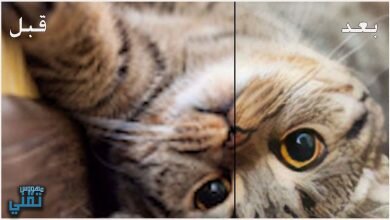


شكرا لك
المقال أكثر من مفيد وساعدنى جدا